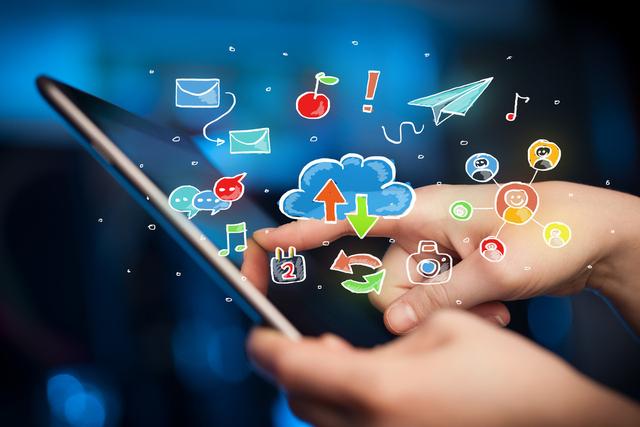
钉钉是阿里系综合智能移动办公平台软件,利用钉钉平台,可以完成基本的线上办公功能。
使用钉钉进行对文档的多人在线协同编辑是一种非常便捷的办公应用。
钉钉支持电脑端、手机端等多平台操作。
下面以手机端钉钉aPP为例,了解使用钉钉进行多人线上协同编辑文件的方法。
1、 使用手机登录钉钉APP,打开钉钉办公群。
单击信息输入框右侧的加号(+)按钮,在功能列表中选择"文件"。
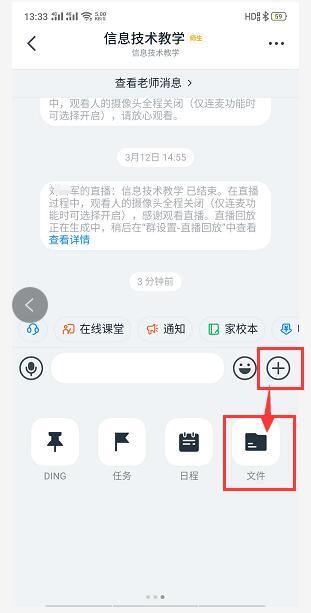
2、在打开 的文件列表中,选择需要其他人协同编辑的文件,勾选文件名前面的复选框。点击"发送"按钮。
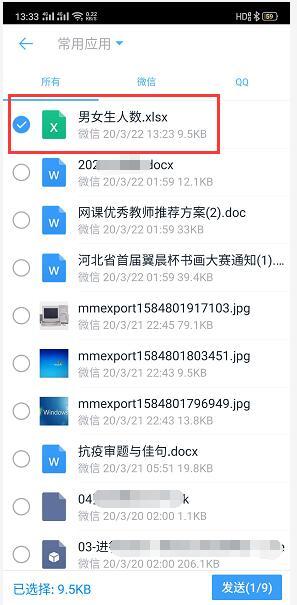
需要协同编辑的文件显示在钉钉办公群里。

3、 设置编辑权限
在钉钉办公群里点击文件打开。点击右上角"在线编辑"按钮。
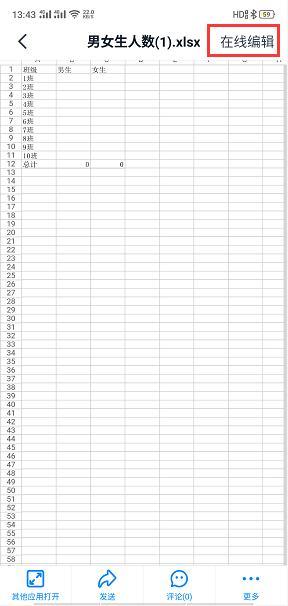
切换到"协同文档"窗口。点击右上角带"+"号图标,打开协同编辑权限设置窗口。
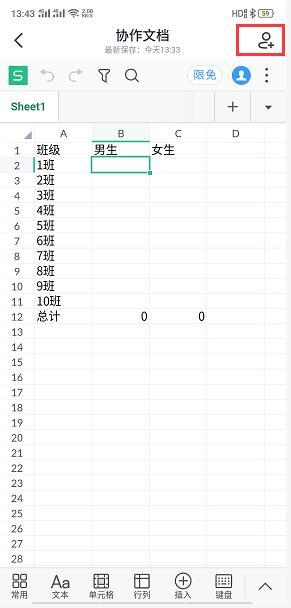
如果需要群里所有人参与对文档进行在线协同编辑,打开"群成员可以编辑"命令开关。这样钉钉工作群中的所有成员都可以对该文档进行编辑修改。
如果只需要特定的几个群成员对文档进行协同编辑,关闭"群成员可以编辑"开关。点击"添加成员"按钮。
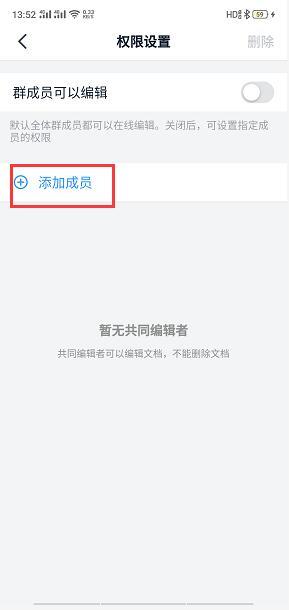
在"添加成员"窗口,选中需要对文档进行协同编辑的成员名字前的复选框,点击"确定"按钮,完成成员的添加操作。
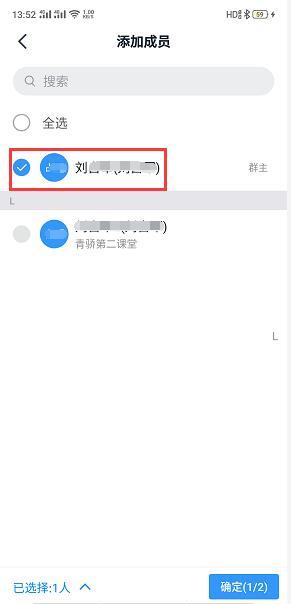
根据实际情况选择是否通知群成员中协同参与的编辑者。
完成协同编辑权限的设置。
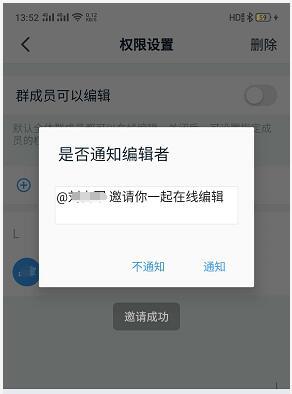
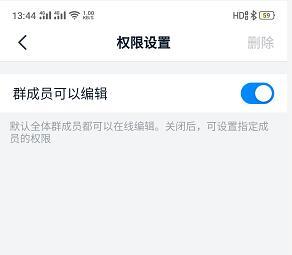
4、 协同编辑成员完成文档编辑后,直接退出编辑窗口即可操作。
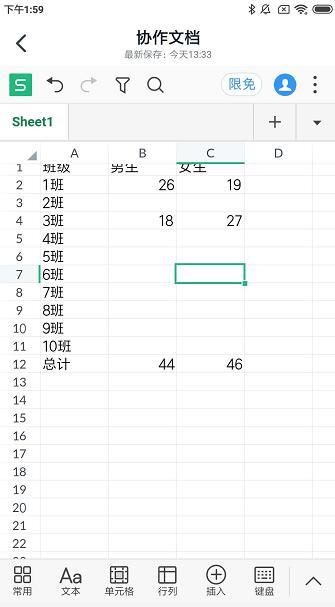
参与协同工作的群成员完成协同编辑后,可以向群里发出完成编辑的通知,告诉协同操作发起者工作状态。
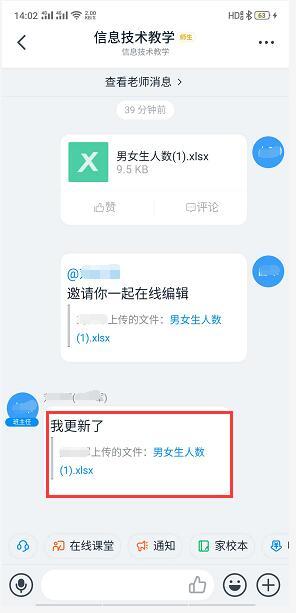
5、 文档的下载保存
文档编辑完成后打开该文档,点击文档左下角的"下载"命令,对该文档进行下载保存。
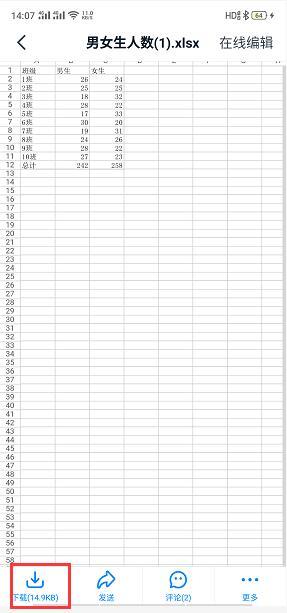
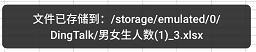







 本文介绍了如何使用钉钉APP进行多人在线协同编辑文档。通过手机端钉钉,选择文件并发送到办公群,设置编辑权限,允许群成员或特定成员编辑,完成编辑后可下载保存文档。
本文介绍了如何使用钉钉APP进行多人在线协同编辑文档。通过手机端钉钉,选择文件并发送到办公群,设置编辑权限,允许群成员或特定成员编辑,完成编辑后可下载保存文档。

















 被折叠的 条评论
为什么被折叠?
被折叠的 条评论
为什么被折叠?








